¿Cómo crear un pedido con la Generación automática de pedidos?

Nota
Tipos de pedido
Los pedidos de envío de mercadería firme o consignada, por un lado, y los pedidos de liquidación de consignación (baja) por otro, se generan separadamente.
Ello se debe a que son tipos de pedido diferentes: los primeros contienen material solicitado al proveedor, y se utilizan para validar el ingreso de dicho material en remitos y facturas remito. Ver ¿Cómo ingresar un remito de consignación? y ¿Cómo ingresar una factura remito de tipo reposición o firme?
Los pedidos de baja, en cambio, solo indican los libros y cantidades que se solicita sean facturados por el proveedor, y se utilizan para validar las facturas de liquidación. Ver ¿Cómo ingresar una factura de baja de consignación?
Fierro proporciona cuatro maneras de crear pedidos a proveedores: 1) manualmente, 2) automáticamente a un solo proveedor, 3) por lote de pedidos, y 4) automáticamente a más de un proveedor (esta última sólo para solicitar mercadería, no para liquidar).
¿Cómo crear un pedido con la Generación automática de pedidos?

Generación automática de pedidos
Esta herramienta sugiere qué material debería pedirse a un proveedor, basándose para ello en dos fuentes principales: el faltante de consignación y las ventas en un período dado.
Además de su utilidad práctica, puede entenderse y usarse también como una pantalla de análisis para la toma de decisiones de compra.
Seleccionar la opción de menú . Se abrirá la pantalla Generación automática de pedidos.
Ingresar en el campo Proveedor el código respectivo y presionar la tecla Tab. Si no se recuerda el código del proveedor, buscarlo mediante el botón
 . Luego de ingresado el código, el nombre aparecerá a la derecha del botón.
. Luego de ingresado el código, el nombre aparecerá a la derecha del botón.Seleccionar la sucursal para la que van a generarse los pedidos. Por defecto aparece Todas.
Seleccionar los tipos de pedido a crear. Por defecto aparecen marcados los tres: Firme, Consignación, Baja.
Seleccionar el tipo de envío para la mercadería.
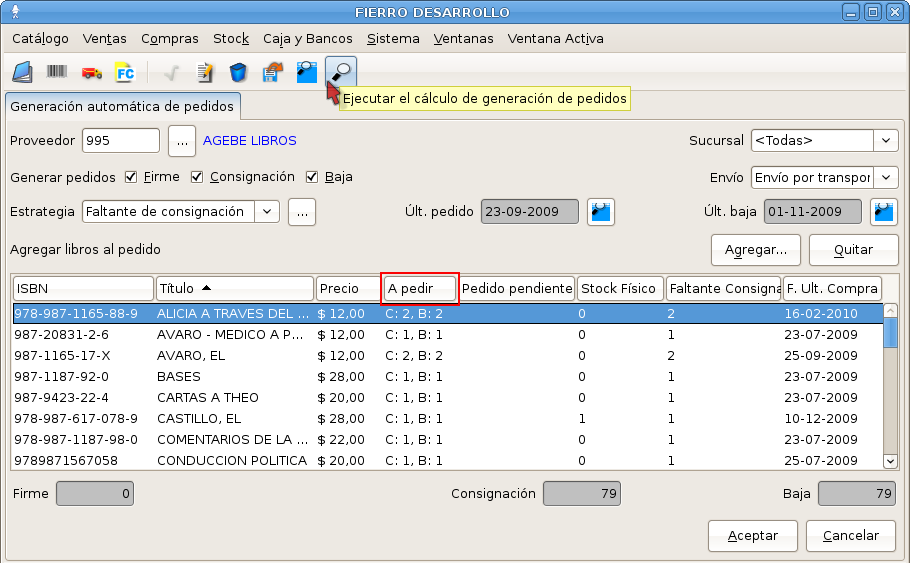
Generación automática de pedidos
Seleccionar la estrategia. (Ver Estrategias de generación de pedidos.)
Pulsar el botón
 de la barra de herramientas para que el sistema ejecute el cálculo. La pantalla mostrará los libros y sus cantidades indicados por dicho cálculo:
de la barra de herramientas para que el sistema ejecute el cálculo. La pantalla mostrará los libros y sus cantidades indicados por dicho cálculo:Además de ello, podrá obtenerse una variedad de datos para facilitar la decisión de realizar el pedido, según las columnas que se utilicen en la pantalla (ver Configurar las columnas del resultado).

Truco
Ejemplos de columnas para análisis, entre otras que pueden utilizarse: Stock, Faltante consignación, Pedidos pendientes, Devoluciones, Entradas / Salidas por transferencia, Fecha último pedido, Fecha última venta, Compras / Ventas en el período (para la estrategia Venta entre fechas), Ventas último mes / último año, etcétera. Las columnas Venta estimada, Tendencia reciente y Tendencia histórica están relacionadas con la Tendencia de ventas, cuyo uso en la generación de pedidos se explica más abajo.
Una de las columnas instrumentales básicas (además de código, título y precio de cada libro) es la columna A pedir, que informa, mediante una letra inicial y un número, el tipo de pedido y la cantidad a solicitar al proveedor. Por ejemplo, C:1, B:1 significa que el cálculo del sistema ha indicado generar un pedido de reposición por consignación de un ejemplar y un pedido de baja de un ejemplar.
Como se dijo en la nota introductoria, la lista de libros a pedir indicada por el sistema constituye también un factor de decisión de compras. De allí, la posibilidad de exportar a planilla el resultado del cálculo para una evaluación externa. Se debe pulsar el botón
 en la barra de herramientas, y elegir luego la opción Planilla OpenOffice. El sistema creará un planilla con los datos de las columnas que se tengan en la pantalla:
en la barra de herramientas, y elegir luego la opción Planilla OpenOffice. El sistema creará un planilla con los datos de las columnas que se tengan en la pantalla:
Exportar el pedido a planilla
Para modificar las cantidades de un libro indicadas por el sistema, hacer doble clic sobre la línea del libro, o marcarlo en la lista y pulsar el botón
 en la barra de herramientas. Se abrirá el editor de cantidades:
en la barra de herramientas. Se abrirá el editor de cantidades:
Modificar el pedido
Para sacar un libro de la lista, seleccionarlo y pulsar el botón Quitar.
Para ingresar en la lista un libro que no fue indicado por el cálculo, pulsar el botón Agregar. Esto abre una pantalla de búsqueda en la cual se deberá marcar el libro y pulsar Aceptar. Luego de ello aparecerá incluido en la lista.
Pulsar Aceptar en la base de la pantalla. El sistema creará el o los pedidos al proveedor, según el cálculo haya incluido o no pedidos de mercadería y también pedidos de baja.

-
Truco
Recuérdese que el sistema genera, en una misma operación, separadamente los pedidos de libros y los de liquidación de consignación.
Envío de los pedidos al proveedor

Para poder enviar desde Fierro los pedidos al proveedor, se debe tener configurado el envío de correo (ver Configuración del envío pormail) y, en la ficha de cada proveedor, debe constar su dirección de e-mail.
Luego de creado un pedido de mercadería, buscarlo en , marcarlo y pulsar el botón
 en la barra de herramientas.
en la barra de herramientas.Luego de creado un pedido de baja, buscarlo en , marcarlo y pulsar el botón
 en la barra de herramientas.
en la barra de herramientas.En ambos casos, luego de dicha operación el sistema informará si el mail pudo enviarse correctamente, y la columna Envío por mail en la pantalla del pedido contendrá la fecha en que éste fue enviado:

Confirmación de envío
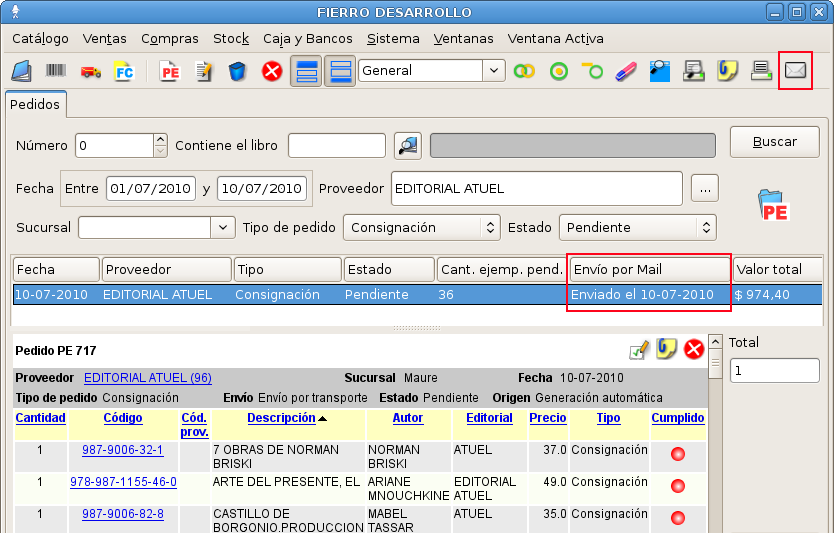
Pedido enviado
El proveedor recibirá en su casilla de mail un mensaje conformado como se ve a continuación:
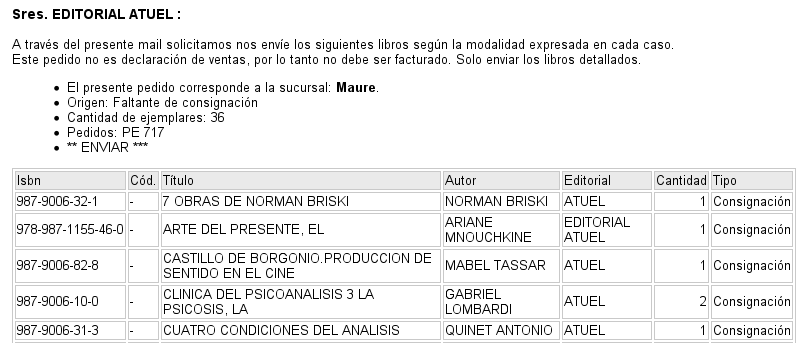
Contenido del mail al proveedor
Estrategias de generación de pedidos

¿Qué son?
Los mecanismos de cálculo del sistema para la generación automática de pedidos se denominan estrategias, y son, básicamente: Faltante de consignación y Venta entre fechas.
En esta sección se explica en qué consisten, y cómo configurarlas.

Truco
Cada estrategia tiene parámetros para definir cómo sugiere el sistema los libros y las cantidades a pedir. Estos parámetros se establecen una vez y luego, en el uso cotidiano, solo se debe seleccionar la estrategia y utilizarla. Es posible además asignar una estrategia a cada proveedor, para no tener que seleccionarla cada vez que se le realizan pedidos. Los parámetros de configuración de estrategias se adaptan a las políticas de compra de cada librería, y responden a cómo constan los datos en el sistema; por ejemplo, si se trabaja o no con proveedor principal, etcétera.
Cómo comenzar a usar estrategias:
Para crear, modificar o eliminar una estrategia, presionar el botón
 junto al combo de estrategias. Se abrirá la pantalla para editar estrategias.
junto al combo de estrategias. Se abrirá la pantalla para editar estrategias.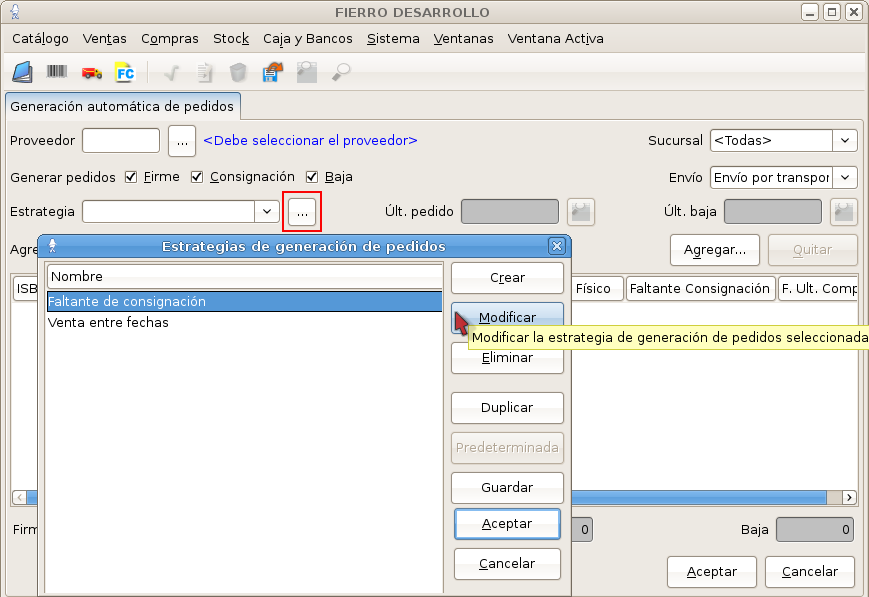
Edición de estrategias
El botón Crear conduce a un editor vacío en el cual, moviéndose verticalmente con la barra de desplazamiento, puede marcarse el casillero respectivo y activarse una de las dos estrategias estándares de Fierro:
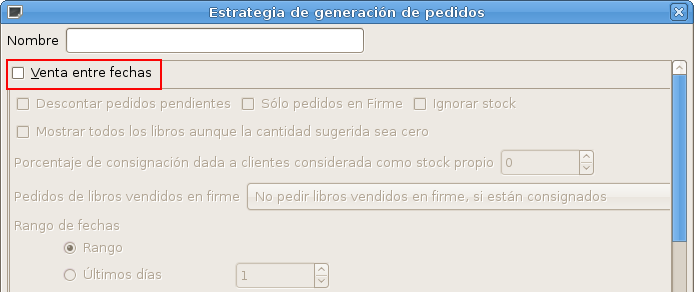
Para activar Venta entre fechas
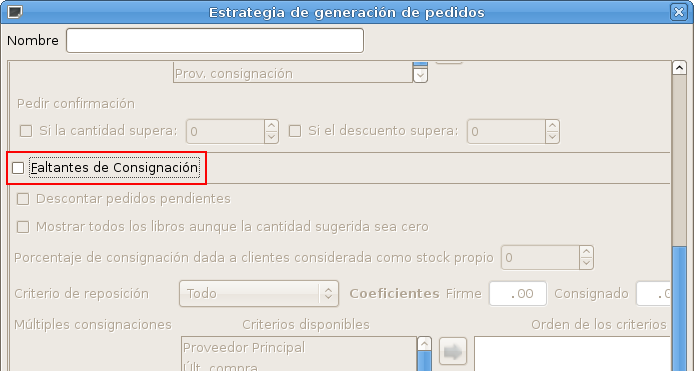
Para activar Faltante de consignación

Nota
Estrategias combinadas
Como se dijo, lo más común es tener una estrategia Venta entre fechas y otra Faltante de consignación, para lo cual se crean ambas, se les coloca el nombre, y se habilitan sus parámetros. Pero también es posible configurar estrategias que sean combinación de ambos criterios.

Truco
Cuando se marca el casillero de una estrategia, se habilita debajo la sección del editor que contiene sus parámetros.
Al pulsar el botón Modificar, el editor no aparece ahora vacío sino que muestra, ya habilitados, los parámetros de la estrategia seleccionada:
Cambiar uno o más parámetros y pulsar Aceptar.
La modificación queda señalada en la pantalla previa con la expresión <Editado> a la derecha del nombre de la estrategia.
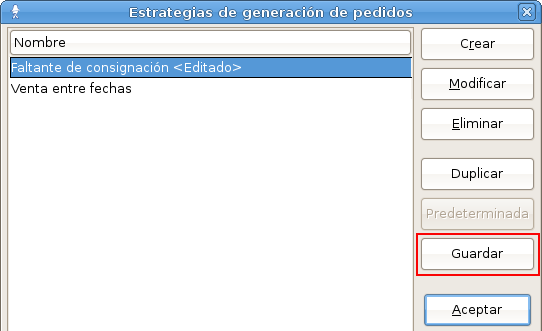
Estrategia modificada

El botón Eliminar borra una estrategia seleccionada.
El botón Duplicar crea una nueva estrategia a partir de los parámetros de una estrategia existente:
Marcar la estrategia de la que se quiere partir y pulsar dicho botón. Aparecerá entonces una nueva estrategia llamada Copia de… <Nuevo>.
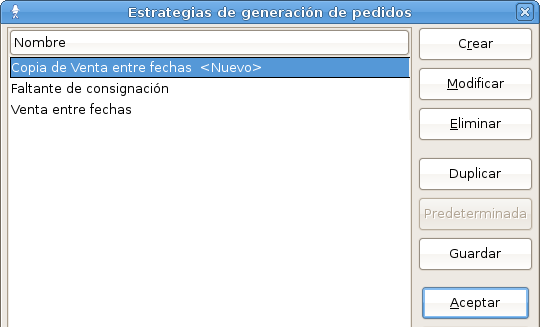
Estrategia copiada
Para que la copia se guarde en forma permanente, pulsar Guardar (la expresión <Nuevo> desaparecerá). De lo contrario, luego de pulsar Aceptar la copia tendrá aplicación solamente en el cálculo de pedidos inmediato.
El botón Predeterminada permite asignar una estrategia en forma duradera a un proveedor, para no tener que elegirla en cada ocasión.
Elegir el proveedor en la pantalla de generación de pedidos.
Marcar la estrategia en el editor, pulsar el botón Predeterminada, y luego el botón Aceptar.
Si a continuación se consulta la ficha del proveedor en , se advertirá que la estrategia elegida le ha sido asignada.

-

Asignar estrategia manualmente¶
Venta entre fechas

¿Cómo sugiere las cantidades?
Mediante esta estrategia, Fierro indica pedir material -o solicitar su liquidación- en base a las ventas realizadas en un intervalo de tiempo, y al faltante.
Cuando se ejecuta el cálculo con esta estrategia y el valor para fechas es Rango, aparece una ventana para completar el intervalo de tiempo. Por defecto, el sistema propone un intervalo desde la fecha del último pedido hasta el día de ayer.

Rango de fechas
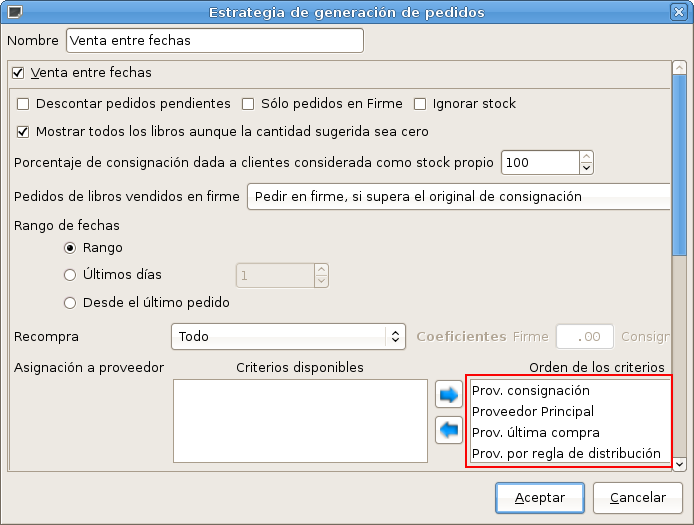
Configuración de Venta entre fechas
Los parámetros son:
Descontar pedidos pendientes: indica si el cálculo debe considerar, en la cantidad de libros a solicitar, los pedidos anteriores que permanecen sin cumplir. Por ejemplo, si se vendieron dos ejemplares de un libro pero ya se hizo un pedido al proveedor para que reponga uno, marcar o no este parámetro influirá en que sugiera pedir dos o uno.

Truco
A los efectos del cálculo, si se tilda el casillero Descontar pedidos pendientes*, para el sistema tales pedidos se asumirán como ya cumplidos. En otras palabras, descontar un pedido de baja pendiente hará que el sistema «reste» del original de consignación, y descontar un pedido de mercadería pendiente hará que el sistema «sume» al stock.
-
* Por pedidos pendientes, en este caso, solo debe entenderse los de consignación y baja, no los de material en firme.
-
* Por pedidos pendientes, en este caso, solo debe entenderse los de consignación y baja, no los de material en firme.
Sólo pedidos en firme: marcar este casillero indicará a la estrategia que sólo calcule pedidos de libros propios.
Ignorar stock: se debe marcar sólo en casos donde no se tenga seguridad sobre las cantidades en stock registradas en el sistema. Por ejemplo, tenemos un libro cuyo stock físico es 5, conformado por 3 consignados y 2 firmes; si en el período tuvimos un total de 2 ventas para que se liquiden en el pedido de baja se deberá tilda esta opción.
Mostrar todos los libros aunque la cantidad sugerida sea cero: esta opción permite que se vean, en la lista en pantalla generada por el cálculo, todos los libros del proveedor elegido, incluso aquellos de los que no hay faltante, a los fines del análisis de compra.
Porcentaje de consignación dada a clientes considerada como stock propio: cuando se tienen libros consignados en clientes, puede indicarse qué porcentaje de ese material -entre 0 y 100- debe entenderse como propio a los fines del cálculo y, por lo tanto, que el sistema lo interprete o no, total o parcialmente, como faltante.
Pedidos de libros vendidos en firme. Este parámetro ofrece tres comportamientos posibles a adoptar por la estrategia cuando las ventas del período han incluido libros propios:
No pedir libros vendidos en firme si están consignados;
Pedir en firme si las ventas han superado el original de consignación;
Pedir en ampliación de consignación.
Rango de fechas. Este parámetro tiene tres opciones:
Rango: al ejecutar la estrategia, el sistema presenta la ventana mostrada más arriba, en la cual debe completarse el intervalo de fechas para considerar las ventas.
Últimos días: se coloca una cantidad de días en el combo numérico. El sistema toma las ventas entre esa cantidad de días atrás y el día de ayer.
Desde el último pedido: el sistema considera directamente el lapso desde la fecha del último pedido hasta el día de ayer.
Recompra. Este parámetro gestiona la relación entre stock, estado de compra de los libros, y cantidades a pedir. Sus opciones son:
Todo: sugiere pedir la misma cantidad de libros vendidos. Si se vendieron tres ejemplares, indicará pedir tres ejemplares.
Sólo consignado: se utiliza cuando hay libros propios y consignados. Si hay 2 ejemplares propios y tres consignados, y se vendieron cuatro, va a sugerir pedir tres ejemplares para reponer lo consignado, pero no lo firme.
Si el stock es cero: sólo sugiere pedir cuando el stock ha llegado a cero. Si se vendieron, por ejemplo, dos ejemplares pero queda uno, no indicará pedir ninguno.
Consignado + firme si el stock es cero: si hay stock firme y consignado, sugiere reponer todo lo consignado, y lo firme solo cuando el stock sea cero. Ejemplo: si hay dos ejemplares propios y tres consignados, y se vendieron 5, indicará pedir 5.
Según tendencia: tanto la estrategia Venta entre fechas como la de Faltante de consignación pueden configurarse para que el criterio de reposición responda a la tendencia de ventas (véase ¿Cómo utilizar la estimación y tendencia de ventas?). Por ejemplo, si la venta futura estimada de un libro es de 10 ejemplares y su stock actual es de 2, se sugerirá pedir 8 ejemplares, con independencia de cuanto se haya vendido en el período evaluado.



Asignación a proveedor. Este parámetro define a qué proveedor se asignan los libros vendidos. Existe una lista de opciones, y debe definirse cuáles se aplican y en qué orden:
Proveedor principal: asigna lo vendido al proveedor designado como principal en la ficha del libro (véase Proveedores).
Última compra: asigna lo vendido al proveedor al cual se le efectuó la última compra.
Proveedor consignación: asigna lo vendido al proveedor del cual se tiene consignado el libro.
Proveedor por regla de distribución: asigna lo vendido al proveedor que ha sido configurado como distribuidor del libro.

Truco
En la pantalla mostrada más arriba (Figura II.7-19) se señala en recuadro rojo un posible ordenamiento. Con él, la generación actuará como sigue:
el sistema buscará todos los ejemplares vendidos en el rango, con independencia de su proveedor
listará los libros consignados por el proveedor elegido
si para algunos libros existe más de un proveedor, buscará aquellos donde el proveedor elegido figure como principal
si no los hubiese, buscará aquellos donde el proveedor elegido haya sido el de última compra
si nada de lo anterior aplica, utilizará la regla de distribución, que considera a las editoriales que se hayan colocado, en la ficha del proveedor, en su solapa Editoriales en distribución.

Riesgos de usar sólo Venta entre fechas
Debe entenderse que, si se registraron en el sistema salidas de mercadería no ocasionadas por ventas (robos, ajustes de stock, etcétera), ellas no serán reflejadas por el cálculo de la estrategia, y las diferencias permanecerán en el tiempo.
De modo similar, si no se ha liquidado un período de ventas, en el siguiente período no habrá de aparecer.
Faltante de consignación

¿Cómo sugiere las cantidades?
Esta estrategia indica pedir los libros según la diferencia entre la consignación inicial de un proveedor y el stock físico de sus libros consignados.

Configuración de Faltante de consignación
Sus parámetros específicos son:
Criterio de reposición. Indica cómo se sugieren las cantidades a pedir. Sus opciones son:
Todo: pide la totalidad del faltante de consignación.
Sólo si no hay stock: pide el faltante de la consignación sólo si el stock ha llegado a cero.
Según tendencia: véase la misma opción en Venta entre fechas.
Múltiples consignaciones: cuando un libro está consignado por más de un proveedor, los criterios para elegir a qué proveedor asignar el pedido pueden distribuirse y ordenarse -al igual que en la configuración de Venta entre fechas- entre los campos Criterios disponibles y Orden de los criterios. Ellos son:
Proveedor principal: el pedido se realiza al proveedor designado como principal en la ficha del libro.
Última compra: el pedido se realiza al proveedor al que se efectuó la última compra del libro.
Mejor descuento: el pedido se realiza al proveedor al que se ha comprado con mejor descuento.
Pseudo aleatorio: combinación variable de los criterios anteriores.
¿Cómo afecta a las compras una consignación unificada?

Nota
Efectos de la unificación
Si en una empresa con más de una sucursal la consignación de un proveedor está unificada, habrá un único valor para la consignación y el stock, es decir, se sumarán los remitos y el stock de todas las sucursales. En tal caso, si ingresan remitos de consignación a dos sucursales, al evaluar lo consignado y el faltante el sistema considerará la cantidad pendiente y el stock a partir de ambos remitos y de la suma de stock de ambas sucursales.
Explicado por la negativa: si NO hay consignación unificada y el proveedor otorga consignación a las dos sucursales, puede que aparezca en una sucursal faltante de libros y, en la otra, libros en firme. En cambio, si la consignación estuviese unificada, no se «tendría» -en términos del kardex- el material firme porque éste compensaría el faltante en la otra sucursal.
En otras palabras, cuando la consignación está unificada el sistema hace una sóla cuenta, en la que considera los remitos y el stock de forma única.
Observación: a efectos de las ventas, no debe pensarse que una consignación unificada ignorará los stocks en cada depósito. Si no hay ejemplares en una sucursal, el sistema no los tomará artificialmente de otra.
Dentro de la ficha del proveedor, en su solapa Unificación, haciendo clic en los respectivos casilleros puede marcarse o desmarcarse la unificación de consignación.
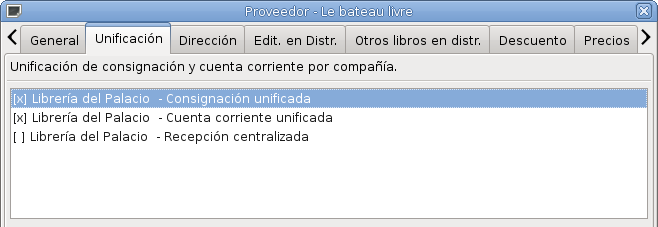
Solapa Unificación
¿Cómo asignan estas estrategias los precios en los pedidos de baja?
La estrategia Venta entre fechas considera los precios al inicio del período indicado + 3 días. Es decir que si en el pedido de baja se selecciona la estrategia Ventas entre fechas para el rango de fechas del 01-10 al 31-10, se va a generar un pedido con los precios al 04-10. De este modo la librería tiene tiempo hasta al tercer día del mes para realizar los cambios de precio enviados por el proveedor.
La estrategia Faltante de Consignación, en el pedido de baja toma los precios de los libros a 20 días antes de la fecha de creación del pedido. Es posible aplicar el precio de la última venta, en vez del histórico de 20 días atrás, configurando un parámetro (deben solicitarlo a Lambda Sistemas).
Related Articles
Recomendaciones para generar pedido de baja para títulos compartidos entre proveedores
Se puede dar el caso de que determinados títulos sean provistos por más de un proveedor. Por lo tanto, a continuación se detallan las recomendaciones para generar los pedidos de baja desde la herramienta de Generación Automática de Pedidos. Proveedor ...¿Cómo crear un nuevo Proveedor?
Es posible crear o modificar la ficha de un proveedor desde la pantalla Búsqueda de Proveedores o Selección de Proveedores en las distíntas partes del sistema. Desde la pantalla Búsqueda de Proveedores CtrlP, seleccionar la opción de menú Ventana ...¿Cómo generar pedidos a varios proveedores en una misma operación?
Nota Pedidos a varios proveedores A diferencia de la generación automática por proveedor, ésta herramienta permite calcular, reunir y guardar pedidos para más de un proveedor en la misma pantalla de operación. Sin embargo, se asemeja a la generación ...Integración con Livriz
¿Qué es Livriz? Livriz es un servicio creado por el grupo Docuprint que abarca diversas necesidades dentro de la industria. Ofrece el servicio de Impresión Bajo Demanda, también conocido como POD (Print On Demand), así como la distribución de los ...Webinar editoriales y distribuidoras: Gestión y documentación de pedidos de clientes
Les dejamos los temas tratados en este webinar sobre la Gestión y documentación de pedidos de clientes.